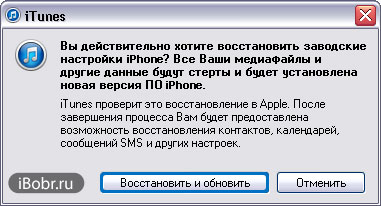როგორ აღვადგინოთ პაროლი iPhone-ზე - ნელი ინტერნეტი
მეგობრებო, ხანდახან ასეთი უხერხულობა ხდება მაშინ, როცა iPhone-ის ან iPad-ის მომხმარებელი ივიწყებს პაროლს. ისე, ვისთანაც ეს არ ხდება, რთული, არაფერთან დაკავშირებული, პაროლი შეიძლება დაივიწყოს როგორც ახალბედა, ასევე უფრო მოწინავე მომხმარებლის მიერ. თუ თქვენ, ისევე როგორც მე, დაგავიწყდათ თქვენი პაროლი თქვენი iPhone-დან (ან სხვა მოწყობილობიდან), მაშინ მოდით გაერკვნენ, რა უნდა გავაკეთოთ ახლა და როგორ მოვაგვაროთ ეს პრობლემა და აღვადგინოთ პაროლი.
პირველ რიგში, მოდით გავარკვიოთ, რა პაროლების დავიწყება შეიძლება ჩვენს iPhone-ზე. თუ თქვენ არ გაქვთ iPhone, მაგრამ iPad ან iPod, მაშინ იქ ყველაფერი დაახლოებით ერთნაირად გამოიყურება. ასე რომ, ამ მოწყობილობებში შეგვიძლია დავივიწყოთ შემდეგი პაროლები:
ჩვენ ცოტა ხნის წინ გავარკვიეთ შეზღუდვების პაროლი, შეზღუდვების პარამეტრების ეს პაროლი შეიძლება აღდგეს ინფორმაციის დაკარგვის გარეშე, შეგიძლიათ იპოვოთ შეზღუდვების პაროლის მოხსნის დეტალები მასალაში - "".
დღეს ჩვენ ვიბრძოლებთ მთავარი პაროლით, რომელიც დაყენებულია iPhone-ის დაბლოკვის ეკრანზე, ეს პაროლი იცავს მთელი ტელეფონის შინაარსს. მიუხედავად იმისა, რომ Apple-ის მხრიდან მონაცემთა უსაფრთხოებაში ხარვეზებია, დაინტერესების შემთხვევაში შეგიძლიათ იხილოთ სტატია - "". ჩვენ არ გავურბივართ თემას და განვიხილავთ დავიწყებული დაბლოკვის ეკრანის პაროლის გადატვირთვას iOS 7.0.4-ის მქონე iPhone-ის მაგალითის გამოყენებით. თუ თქვენ გაქვთ სხვა firmware, მაშინ ის ასევე უნდა მუშაობდეს. სანამ პაროლს გადატვირთავთ, შეეცადეთ აიღოთ კოდი მაინც, შეყვანის მცდელობები, რა თქმა უნდა, შეზღუდულია, მაგრამ თუ წაიკითხავთ ინსტრუქციას - "", მაშინ შეიძლება მეტი მცდელობა იყოს.
მოდით განვიხილოთ ორი ძირითადი გზა, რომელიც საშუალებას გაძლევთ აღადგინოთ დავიწყებული პაროლი iPhone-ზე. ორივე ეს მეთოდი თითქმის ერთნაირია, განსხვავება მხოლოდ თქვენი ინტერნეტის სიჩქარეშია. თუ ქსელში წვდომის სიჩქარე კარგია, მაშინ გამოიყენეთ პირველი მეთოდი, რომლის დროსაც iTunes ჩამოტვირთავს თავად firmware-ს და აღადგენს თქვენს iPhone-ს, ხოლო დაბლოკვის პაროლს აღადგენს. თუ ინტერნეტი ნელია, მაშინ გამოიყენეთ მეორე მეთოდი, რომელშიც ვიყენებთ წინასწარ ჩამოტვირთულ firmware-ს. და რაც მთავარია, გადატვირთვის შემდეგ iPhone-დან წაიშლება ყველა ინფორმაცია, ამიტომ გააკეთეთ ეს წინასწარ და გადატვირთვის შემდეგ შეგიძლიათ აღადგინოთ ინფორმაცია.
iPhone Lock Passcode-ის გადატვირთვა - სწრაფი ინტერნეტი
სანამ iPhone-ის პაროლის გადატვირთვას დაიწყებთ, დარწმუნდით, რომ გაქვთ კარგი ინტერნეტ კავშირი თქვენს კომპიუტერთან კარგი სიჩქარით. რადგან გადატვირთვის დროს ჩაიტვირთება firmware, რომლის მოცულობა სულაც არ არის მცირე, მაგალითად, ჩვენი firmware იწონიდა 1.4 GB.
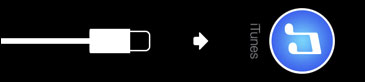 1.
1.
2. შეაერთეთ კაბელი კომპიუტერის USB პორტში და შეიტანეთ iPhone-ში.
3. როგორც კი iTunes-ის ხატულა და კაბელი გამოჩნდება ეკრანზე, მაშინ იწყება აღდგენის რეჟიმი. ჩვენ გავუშვით პროგრამა კომპიუტერზე. პროგრამა აჩვენებს შემდეგ შეტყობინებას გაშვებისას:
"iTunes-მა აღმოაჩინა iPhone აღდგენის რეჟიმში. თქვენ უნდა აღადგინოთ ეს iPhone, სანამ გამოიყენებთ მას iTunes-თან."
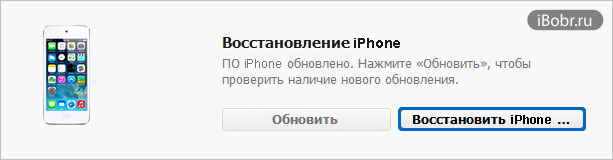
4. დააწკაპუნეთ ღილაკზე OK და აირჩიეთ ღილაკი iTunes-ში - აღადგინეთ iPhone, ჩვენ ვხედავთ შეტყობინებას, რომელიც ყველასთვის არ ჩანს:
iTunes და iPhone განახლებების ავტომატური შემოწმება გამორთულია. გსურთ iTunes-მა შეამოწმოს iPhone პროგრამული უზრუნველყოფის განახლებები?
განახლებების ავტომატური შემოწმების ჩასართავად, გადადით გენერალურ პანელზე iTunes პრეფერენციებში და აირჩიეთ „ავტომატური პროგრამული უზრუნველყოფის განახლებების შემოწმება“.
5. დააწკაპუნეთ ღილაკზე - შეამოწმეთ, რადგან გაუქმების ღილაკი არაფერს აკეთებს.
დარწმუნებული ხართ, რომ გსურთ iPhone-ის ქარხნული პარამეტრების გადატვირთვა? ყველა თქვენი მედია ფაილი და სხვა მონაცემები წაიშლება და დაინსტალირდება iPhone პროგრამული უზრუნველყოფის ახალი ვერსია.
iTunes განიხილავს ამ აღდგენას Apple-თან ერთად. პროცესის დასრულების შემდეგ, თქვენ მოგეცემათ შესაძლებლობა აღადგინოთ კონტაქტები, კალენდრები, SMS შეტყობინებები და სხვა პარამეტრები.
iTunes-ის ზედა ნაწილში ვხედავთ, რომ 1 ობიექტი იტვირთება, როგორც ჩანს, ის ჩამოტვირთავს firmware-ს. firmware ჩაიტვირთა iTunes-ში ორი საათის განმავლობაში. ამ დროის განმავლობაში აიფონმა გაიღვიძა და ხელახლა უნდა შეასრულოს ყველა ნაბიჯი.
თავიდანვე ვიმეორებ ყველაფერს, გამორთე აიფონი, შედი აღდგენის რეჟიმში. iTunes ამოიღებს პროგრამულ უზრუნველყოფას და უცებ ჩნდება შეცდომა 3004:
"iPhone-ის აღდგენა ვერ მოხერხდა. მოხდა უცნობი შეცდომა (3004).
ინტერნეტში წავიკითხე ამ შეცდომის განკურნება - გახადეთ Internet Explorer ნაგულისხმევ ბრაუზერად ან სცადეთ ხელით აღდგენა (IPSW წინასწარ ჩატვირთულით). ამიტომ დავხურე ყველა ბრაუზერი და ნაგულისხმევად გავხადე Internet Explorer. ისევ გავიმეორე გადატვირთვის ნაბიჯები, შეცდომა აღარ გამოჩნდა.
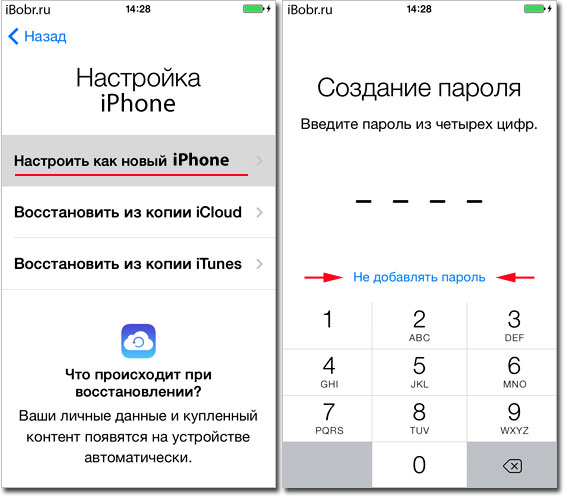
iPhone-ის ეკრანიდან გაქრა სამაგრი iTunes-ის ლოგოთი და გაჩნდა ვაშლი პროგრამული უზრუნველყოფის აღდგენის პროცესით. შედეგად, iPhone წარმატებით აღდგა, ჩაიტვირთა და მოითხოვა დასრულება, რა დროსაც ჩვენ ავირჩიეთ - დააყენეთ iPhone როგორც ახალი. აქტივაციის პროცესში კვლავ მოითხოვეს პაროლის დაყენება, მაგრამ ჩვენ უარი ვთქვით ქვემოთ დაწკაპუნებით - პაროლის არ დამატება.
ისე, ყველა პაროლი გადატვირთულია, iPhone აღარ ითხოვს. წაიკითხეთ მეტი თქვენი ინფორმაციის სარეზერვო ასლიდან აღდგენის შესახებ.
როგორ აღვადგინოთ პაროლი iPhone-ზე - ნელი ინტერნეტი
თუ თქვენ გაქვთ მცოცავი ინტერნეტი, მაშინ თქვენი iPhone პაროლის გადატვირთვის პირველი მეთოდი არ გამოდგება თქვენთვის. თუ თქვენს კომპიუტერში ინტერნეტი ნელია, მაშინ ჩამოტვირთეთ ფაილი თქვენი firmware-ით სადღაც * .IPSW ფორმატში. შეგიძლიათ ჩამოტვირთოთ თქვენი iPhone-ის, iPad-ისა და iPod touch-ის პროგრამული უზრუნველყოფა ნებისმიერი მაღალსიჩქარიანი ქსელის კავშირიდან (ჰკითხეთ მეგობარს ან ინტერნეტ კაფეში).
ჩვენ ამოვიღეთ ჩვენი firmware ფაილი iPhone6,2_7.0.5_11B601_Restore.ipsw iTunes-დან. ეს პროგრამული ფაილი ჩაიტვირთა პროგრამის მიერ ზემოთ აღწერილი პროგრამული უზრუნველყოფის გადატვირთვის პირველი მეთოდის დროს. firmware ფაილი მდებარეობს შემდეგ დირექტორიაში:
- C:\Documents and Settings\username\Application Data\Apple Computer\iTunes\iPhone-ის პროგრამული უზრუნველყოფის განახლებები
თუ არ გაქვთ iOS firmware, მაშინ გადმოწერეთ -. ჩვენ გვაქვს firmware. ახლა ჩვენ ვიღებთ firmware-ს და სხვა კომპიუტერის გამოყენებით ნელი, მაგრამ მუშა ინტერნეტით წვდომით, ვცდილობთ ხელახლა აღვადგინოთ პაროლი iPhone-ზე. ადრე ეს კომპიუტერი იგივე იყო.
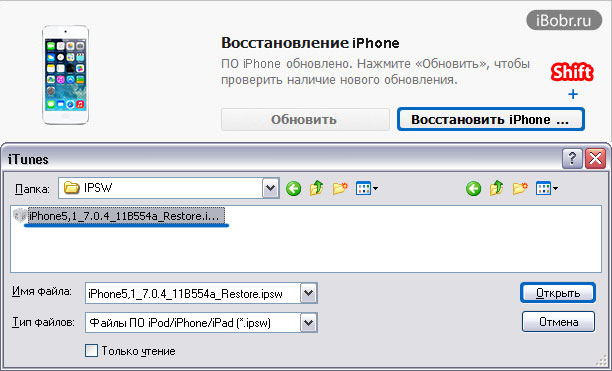
ამისათვის ჩვენ ვასრულებთ ყველა იგივე ნაბიჯს, როგორც პირველ მეთოდში, მაგრამ როცა მე-4 პუნქტს მიაღწევთ, უნდა დააჭიროთ iTunes-ში iPhone-ის აღდგენის ღილაკს კლავიატურაზე Shift ღილაკით დაჭერით. თუ ამას სწორად აკეთებთ, გამოჩნდება ფანჯარა, რომელშიც თქვენ უნდა აირჩიოთ firmware ხელით, დააწკაპუნოთ OK და გააგრძელოთ პაროლის გადატვირთვა.
აღდგენის შედეგად მიიღებთ სუფთა iPhone-ს, რომელიც აღარ მოგთხოვთ დავიწყებული პაროლის შეყვანას. აღდგენის შემდეგ, გაიარეთ აქტივაცია და შეგიძლიათ გამოიყენოთ ტელეფონი.
iPhone პაროლის აღდგენის ფუნქციები და ინფორმაციის აღდგენა
იმედია გესმით - როგორ აღადგინოთ პაროლი თქვენს iPhone-ზე, თუ ის დავიწყებულია. გადატვირთვის დროს შეიძლება წააწყდეთ iTunes პროგრამის შეცდომებს. ეს ნორმალურია, ეს ხდება. მოძებნეთ შეცდომის კოდი ინტერნეტში და წაიკითხეთ რას აკეთებენ ადამიანები, შეგიძლიათ დაწეროთ თქვენი გამოცდილების შესახებ კომენტარებში. თუ შეცდომები არ გამოჩნდება, მაგრამ თქვენს iPhone-ს ან iPad-ს არ სურს პაროლის აღდგენა აღდგენის რეჟიმში, მაშინ შეგიძლიათ სცადოთ იგივე ნაბიჯები, მხოლოდ iPhone-ის ჩაძირვით.
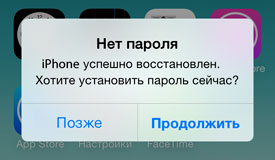 პაროლის გადატვირთვამდე, ჩვენ კონკრეტულად გავაკეთეთ რამდენიმე სარეზერვო ასლი iTunes-ში. ჩვენ გავაკეთეთ პირველი სარეზერვო ასლი ტელეფონის პაროლით დაბლოკვის მდგომარეობაში. ახლა კი, როცა პაროლი უკვე გადატვირთულია, დავასრულეთ, სპეციალურად შევარჩიეთ სარეზერვო ასლი, რა არის პაროლი და რას ფიქრობთ? iPhone გამოჯანმრთელდა კითხვის გარეშე, მაგრამ მე მეგონა, რომ ისევ დაიწყებდა პაროლის მოთხოვნას, მაგრამ ყველაფერი გამოვიდა. როდესაც პირველად დავიწყე iPhone, მან უბრალოდ შემომთავაზა ახალი პაროლის დაყენება. ალილუია, ამხანაგებო.
პაროლის გადატვირთვამდე, ჩვენ კონკრეტულად გავაკეთეთ რამდენიმე სარეზერვო ასლი iTunes-ში. ჩვენ გავაკეთეთ პირველი სარეზერვო ასლი ტელეფონის პაროლით დაბლოკვის მდგომარეობაში. ახლა კი, როცა პაროლი უკვე გადატვირთულია, დავასრულეთ, სპეციალურად შევარჩიეთ სარეზერვო ასლი, რა არის პაროლი და რას ფიქრობთ? iPhone გამოჯანმრთელდა კითხვის გარეშე, მაგრამ მე მეგონა, რომ ისევ დაიწყებდა პაროლის მოთხოვნას, მაგრამ ყველაფერი გამოვიდა. როდესაც პირველად დავიწყე iPhone, მან უბრალოდ შემომთავაზა ახალი პაროლის დაყენება. ალილუია, ამხანაგებო.